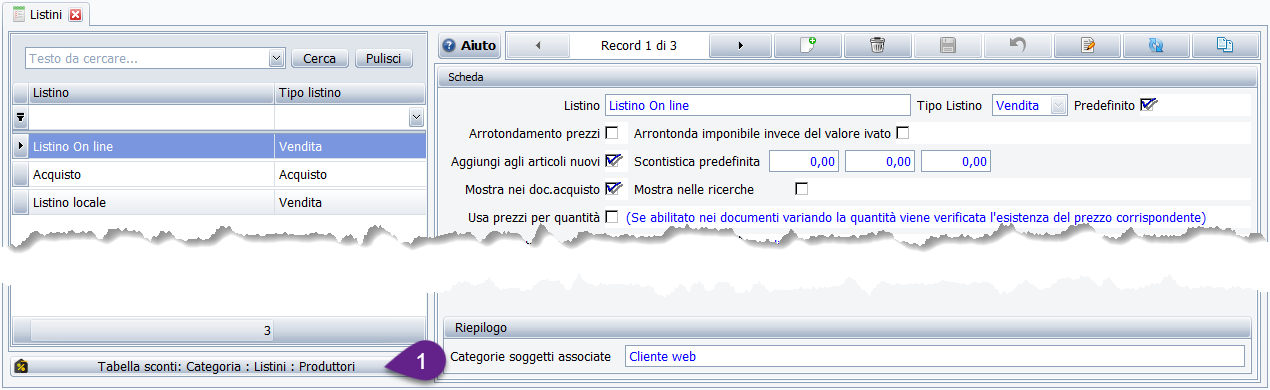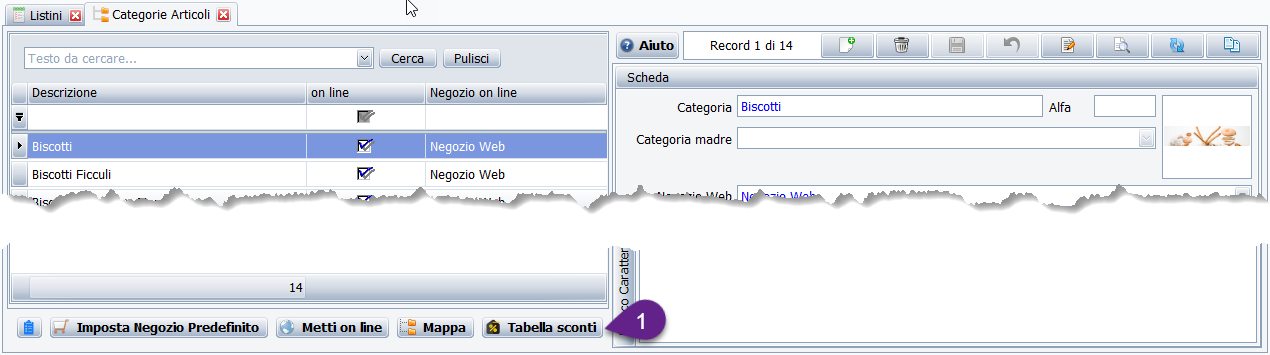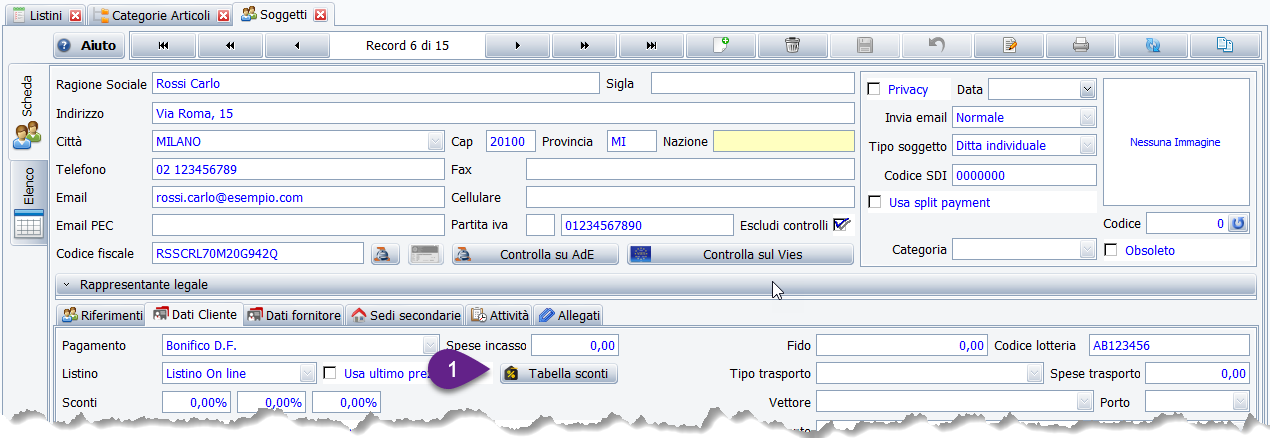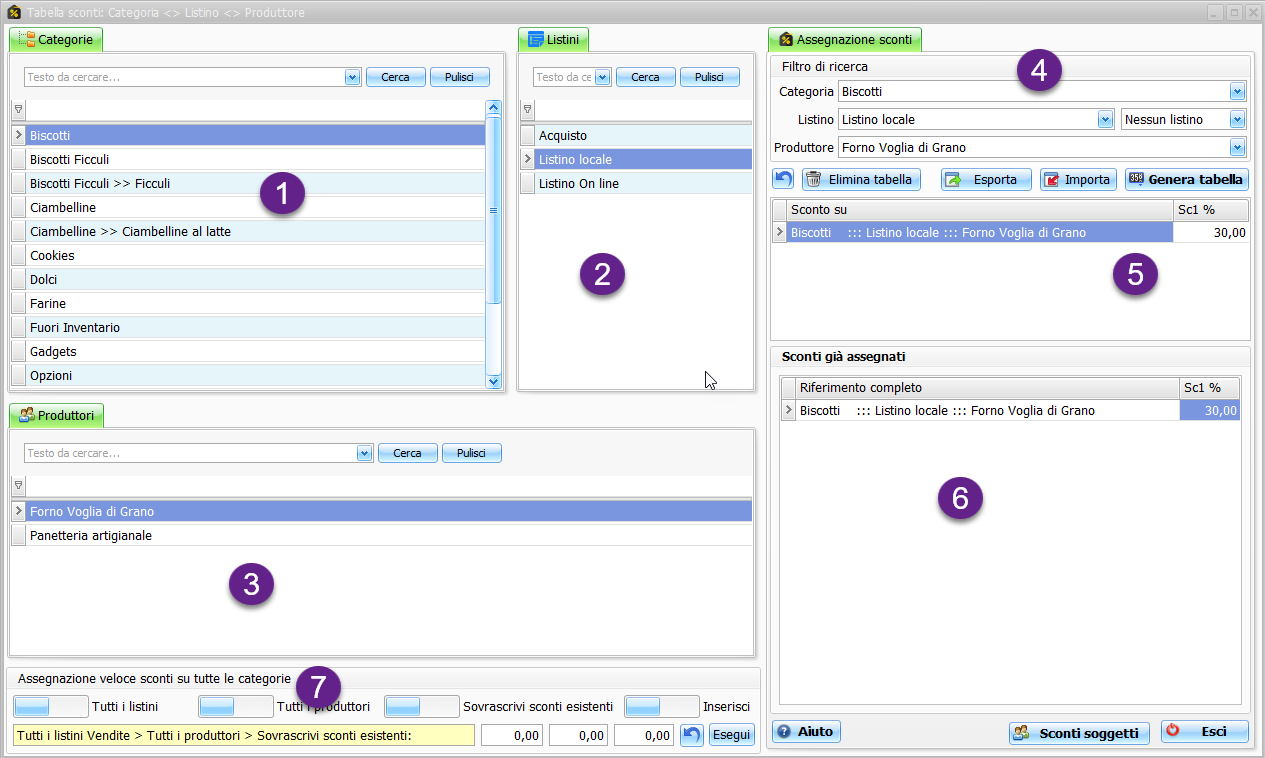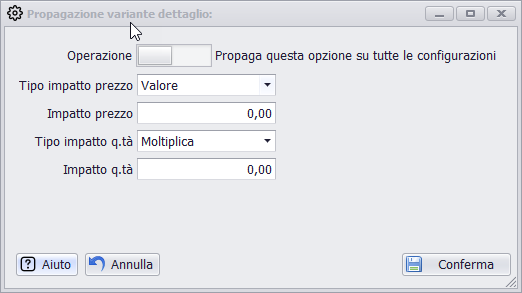La tabella degli sconti listino e categoria consente di gestire sconti specifici su ogni categoria, listino o produttore, singolarmente o in combinazione fra loro, e rientra tra le opzioni offerte dal gestionale per la gestione dei listini prodotti.
La gestione degli sconti su categoria, listino e produttore va abilitata in Impostazioni archivio >> Magazzino : Usa tabelle sconti categorie. Qui è possibile abilitare anche la tabella sconti categorie per cliente: ovvero nel caso sia stato impostato uno sconto su una certa categoria, ma ad uno o più clienti si vuole applicare uno sconto diverso, è possibile abiltiare anche Usa tabella sconti categoria x cliente.
Dopo aver abilitato la gestione della tabella sconti, per gestirla si può accedere da:
La maschera degli sconti si presenta in questo modo:
Dettaglio della maschera degli sconti:
- Area di selezione della categoria cui applicare lo sconto
- Area di selezione del listino cui applicare lo sconto
- Area di selezione del produttore cui applicare lo sconto
- Area di riepilogo delle selezioni effettuate, in modo da rendere visibile con quale combinazione Categoria <> Listino <> Produttore si sta creando uno sconto specifico
- Genera tabella: crea la combinazioni su cui applicare lo sconto
- Elimina tabella: elimina la combinazione di sconto creata in precedenza
- Esporta: esporta tutte le combinazioni di sconto create
- Importa: importa tutte le combinazione da un precedente file esportato
- Area di inserimento dello sconto sulla combinazione visibile al punto 4.
- Area di riepilogo degli sconti attualmente generati ed esistenti
- Area di assegnazione veloce di una percentuale di sconto a tutti i listini, a tutti i produttori, sia singolarmente che in combinazione
È disponibile il pulsante per aprire l'elenco degli sconti personalizzati per soggetti (clienti)
Nella maschera che segue, richiamata dalla scheda del cliente, è possibile vedere, ad esempio, l'inserimento di una percentuale di sconto diversa per il cliente selezionato, il 40%, rispetto al 30% inserito nella tabella generale.
Impostare gli sconti sulle categorie articoli, listini, produttore e per clienti